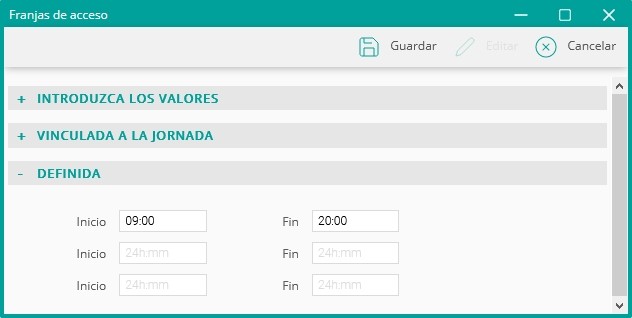La pantalla inicial de esta opción permite ver todas las franjas de acceso que se han creado.
Añadir franjas de acceso
Para añadir nuevas franjas de acceso, deberemos pulsar el botón Añadir situado en la sección General. A continuación, se mostrará un nuevo formulario con el siguiente formato para la introducción de nuestra nueva franja. La pantalla se compone de los siguientes elementos:
Nombre |
Nombre que identifica la nueva franja de acceso. |
Color |
Determinar un color para la franja. |
Vinculada a la jornada |
Al seleccionar esta opción, indicamos que esta franja de acceso está vinculada a la jornada de trabajo del empleado. Sólo es posible utilizar esta definición cuando disponemos del módulo de Control Horario. Offset inicio: Sólo es posible definir un offset de inicio si nuestra franja de acceso está vinculada a la jornada de trabajo del empleado. La cantidad de tiempo introducida como offset de inicio permite que el empleado pueda acceder a través de los lectores autorizados ese tiempo antes de su jornada de trabajo. Offset fin: Sólo es posible definir un offset de fin si nuestra franja de acceso está vinculada a la jornada de trabajo del empleado. La cantidad de tiempo introducida como offset de fin permite que el empleado pueda acceder a través de los lectores autorizados ese tiempo después de su jornada de trabajo. |
Definida |
Indica que se introduce manualmente la franja o franjas que permiten el acceso. Validez: Definición de franja o franjas de acceso definidas manualmente. |
Una franja de acceso puede estar constituida por uno o más segmentos. Por ejemplo, podemos tener una franja con un segmento entre las 09:00 y las 14:30 y otro entre las 16:00 y las 20:30. El máximo de segmentos por franja de acceso es de cuatro.
Ejemplo con una franja de acceso Definida de 09:00 a 20:00 y no vinculada a la jornada de trabajo. Pasos a seguir:
1.Indicar el nombre de nuestra nueva franja de acceso.
2.Seleccionar un color.
3.Indicar que la franja está definidas por el usuario.
4.En la sección Definida se introduce la franja o franjas de acceso manualmente:
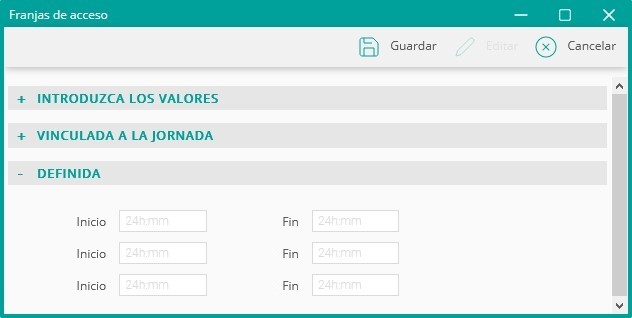
5. Entrar el rango de tiempo y pulsar el botón Guardar.